
Hoe video's van YouTube naar iPhone te downloaden: Het is echt geen nieuws meer dat je op een iPhone geen media kunt downloaden zoals je wilt. Dus meestal kun je media streamen van externe bronnen (zoals YouTube), maar het zou moeilijk zijn om deze inhoud op je iPhone te krijgen.
Daarom zou het moeilijk zijn om video's van YouTube naar je iPhone te downloaden, maar er is een oplossing voor. De meeste iPhone-gebruikers zouden genoegen nemen met het feit dat er een manier omheen is, en daarom zou dit bericht de stappen in hun voordeel benadrukken.
Zie ook:
- Beste plaatsen om legaal een gratis audioboek te krijgen en te luisteren
- Beste Disney Games-app voor iPhone en iPad
- Hoe u eenvoudig video's kunt downloaden met Aimersoft iTube Studio
- 9 beste scanner-apps voor iPhone en iPad 2019
- Batterij loopt leeg op iOS 15: 10 tips om de levensduur van uw iPhone-batterij te verbeteren
- Hoe maak je gratis beltonen
- Overschakelen / migreren van een fysieke simkaart naar een eSIM op iPhone
Stappen voor het downloaden van video's van YouTube naar iPhone
Het eerste dat je moet begrijpen, is dat je een applicatie nodig hebt om video's van YouTube te kunnen downloaden, en hoewel de meeste iOS-apps geen video's van internet kunnen downloaden (zelfs als ze dat zouden willen), is er één zo'n app waarmee je jij doet het.
Het heet Documenten door Readdle, en het is blijkbaar een app voor het beheren van bestanden. Deze app is belangrijk in je zoektocht om video's van YouTube te downloaden, en dat komt omdat hij een in-app-browser heeft.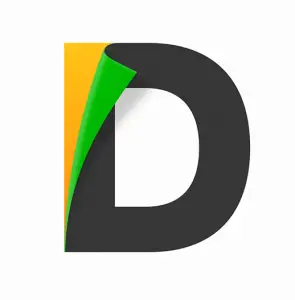
Vind je weg naar de YouTube-video die je wilt downloaden en kopieer de link (je kunt dat doen door op Delen te klikken en vervolgens copy Link).
Nadat de link is gekopieerd, gaat u terug naar de Documenten-app; toegang krijgen tot de ingebouwde browser (klik gewoon op het pictogram in de rechterbenedenhoek) en blader door elke website die YouTube-video's kan downloaden, zoals BitDownloader.
Plak op de website de YouTube-link die je hebt gekopieerd (in een veld met de tekst Voer de videolink in) en tik op de knop Downloaden.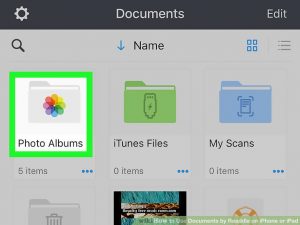
Wacht een paar minuten totdat de site downloadlinks voor je video's genereert; als dat klaar is, scrol je naar beneden (langs alle advertenties) totdat je ziet Downloaden zonder geluid. Tik op de Downloaden knop (naast de kwaliteit waarin je de video wilt opslaan) en ga aan de slag.
Nadat de video is gedownload, moet u deze naar uw Filmrol map. Tik op het mappictogram in de rechterbenedenhoek van de app en open de Downloaden map (waar je de video kunt vinden die je zojuist hebt gedownload).
Verplaats het bestand van daar naar je map Foto's (tik gewoon op dat ellipsvormige pictogram onder het bestand en kies Verplaatsen. Zoek uw map Foto's en Verplaatsen naar foto's.
En dat is het zowat; je zou nu je gedownloade video in je Foto's zien verschijnen, evenals in de map Video's op het tabblad Album.
Muziek downloaden van YouTube naar iPhone Veelgestelde vragen
U moet toegang krijgen tot een online video-downloader via de in-app-browser van Documenten (de app voor bestandsbeheer die u moet downloaden), vanaf daar hoeft u alleen maar de YouTube-videolink te kopiëren en plakken en download het in elke gewenste kwaliteit.
Gemakkelijk! Je kunt de app Documenten van Readdle gebruiken.
In het bovenstaande bericht vindt u de stappen voor het downloaden van YouTube-video's voor uw iPhone.
Technisch gezien zou jailbreaking het downloaden van YouTube-video's gemakkelijker maken, maar andere stappen (zoals die hierboven zijn besproken) zouden het werk net zo goed doen.
Het meest opvallende is dat Documenten een goede app is om het werk voor u te doen. Als u echter andere goede bestandsbeheerders met ingebouwde browsers in de App Store kunt vinden, dan werken die ook.





Laat een reactie achter